Personalizar o seu perfil no Vivaldi Social
This post is also available in:
![]() English
English ![]() 日本語
日本語 ![]() Français
Français ![]() Deutsch
Deutsch ![]() Српски
Српски ![]() Български
Български ![]() 简体中文
简体中文
Para atualizar o seu perfil no Vivaldi Social:
- Clique em Editar perfil por baixo do seu nome de utilizador no canto superior esquerdo da página.
- No seu perfil do Vivaldi Social, clique em Editar perfil (veja o botão azul na captura de ecrã abaixo).
- Vá a Preferências > Perfil público.
Não se esqueça de clicar em Guardar alterações quando terminar.
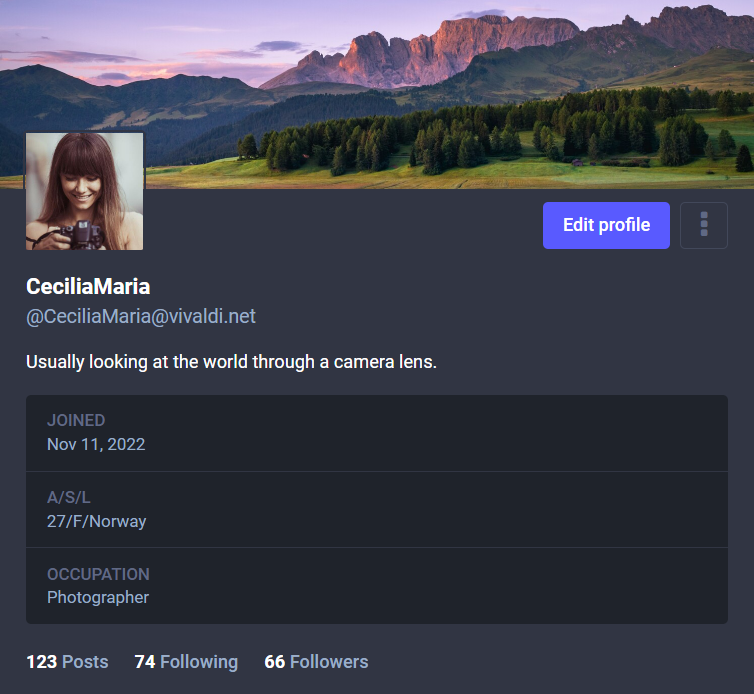
Editar perfil
Nome a apresentar
Este é o nome mostrado a toda a gente e é mostrado mesmo antes de os outros utilizadores verem o seu nome de utilizador. O tamanho máximo do nome é 30 carateres.
Biografia
Pode apresentar-se aos outros em poucas palavras (máx 500 carateres), que tipo de conteúdo publica e quais são os seus interesses.
Campos extra
Para além de escrever sobre si na biografia, pode adicionar até 4 factos sobre si na secção de metadados. O que inclui ali só depende de si, mas como exemplo, pode incluir a sua idade, localização, ocupação ou ligações para os seus websites ou perfis noutras plataformas.
Para adicionar informação adicional:
- Nas definições de aspeto de perfil, procure a secção Metadados de perfil.
- Primeiro indique um título na caixa Rótulo para esse pedaço de informação.
- Depois, na mesma linha, à direita, adicione o conteúdo.
Avatar
Tal como noutros serviços Vivaldi, a imagem de perfil da sua conta Vivaldi será apresentada também no Vivaldi Social. Para atualizar o avatar, aceda à sua conta em Vivaldi.net, clique em Gerir conta por baixo do seu avatar atual e transfira uma nova imagem para o perfil da sua conta.
Da próxima vez que aceder à sua conta no Vivaldi Social já irá ver o novo avatar. Saia da sua conta e volte a autenticar-se para o ver de imediato.
Imagem do cabeçalho
Pode adicionar uma imagem de cabeçalho à sua conta, que será apresentada no seu perfil no Vivaldi Social e também em listas de seguidores e diretórios de contas. O tamanho recomendado para a imagem é de 1500×500 px já que todas as imagens são automaticamente redimensionadas para essa dimensão. Os formatos de ficheiros suportados incluem PNG, GIF, ou JPG que tenham um tamanho de até 2MB.
Para transferir uma nova imagem de cabeçalho:
- Nas definições de aspeto do perfil, clique em Escolher ficheiro na secção do Cabeçalho.
- Escolha o ficheiro que pretende enviar.
- Clique em Abrir.
Outros
Esta é uma conta robô – Ativar esta opção indica às pessoas que esta conta desempenha sobretudo ações automáticas e pode não ser monitorizada. A etiqueta BOT é mostrada junto ao nome de apresentação.
Privacidade e alcance
Alcance
Sugerir esta conta a outros – Se pretende que as suas publicações cheguem a um público mais alargado e ganhem novos seguidores, ative esta opção. Dessa forma, a sua conta será apresentada nas zonas de recomendações, tendências e outras.
Aceitar novos seguidores automaticamente – Quando ativada, novos seguidores serão adicionados automaticamente. Quando desativada, precisa de autorizar novos pedidos de seguimento antes de o seu conteúdo começar a aparecer no feed dessas pessoas. Um ícone ![]() de bloqueado será mostrado no seu perfil, junto ao seu nome de utilizador, o que indica às pessoas que o seu pedido de seguimento precisa de ser aprovado por si.
de bloqueado será mostrado no seu perfil, junto ao seu nome de utilizador, o que indica às pessoas que o seu pedido de seguimento precisa de ser aprovado por si.
Incluir mensagens públicas nos resultados de pesquisa – Quando opta por esta opção, as suas mensagens públicas são incluídas nos resultados de pesquisa por todo o Fediverso. Ative-a se pretende chegar a audiências mais alargadas, desative-a se pretende manter as suas publicações um pouco mais privadas. Quando ativada, pode definir a visibilidade das suas mensagens como Não listada, para optar por manter aquela mensagem específica fora das pesquisas.
Indexação nos motores de busca – Ao optar por não ser indexado pelos motores de busca, o seu perfil e mensagens não aparecerão nas pesquisas relevantes de vários motores de busca.
Esconder a sua rede – Ative esta opção se não pretende partilhar informação sobre quem segue e quem o/a segue a si. As outras pessoas ainda conseguem ver o número de contas que segue e que o/a seguem a si.
Mostrar de que aplicação criou uma publicação – para além da data de publicação, nível de privacidade, número de reforços e favoritos, a mensagem também indicará de onde foi publicada.
Verificação
Não há nenhum sistema de verificação de contas como noutras plataformas de redes sociais (vistos azuis no Twitter, Instagram, Facebook, etc.) Em vez disso, pode verificar-se a si como proprietário/a (ou alguém com autoridade suficiente) das ligações nos seus metadados de perfil. Para isso, o website ligado tem de conter uma ligação de volta ao seu perfil Mastodon. A ligação de volta tem de conter um atributo rel="me", como por exemplo: <a rel="me" href="https://social.vivaldi.net/@YourUsername">Mastodon</a>.
Ligações devidamente verificadas têm um fundo verde.

Etiquetas destacadas
As etiquetas destacadas permitem-lhe evidenciar tópicos que sao importantes para si e sobre os quais tende a publicar frequentemente. Quem vê o seu perfil pode clicar nessas etiquetas para ver as mensagens que publicou com essa etiqueta.